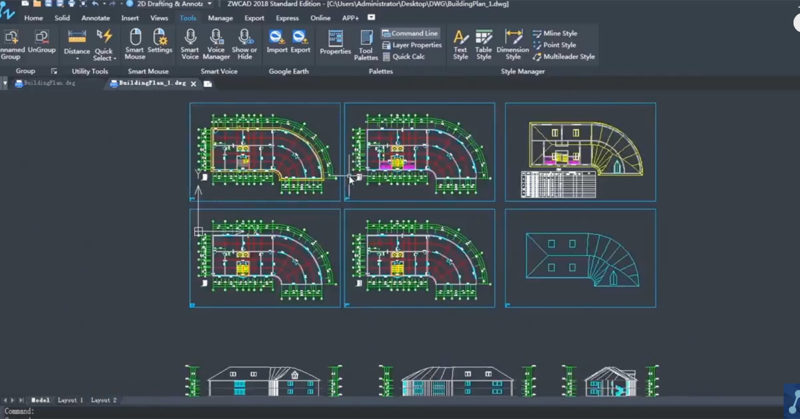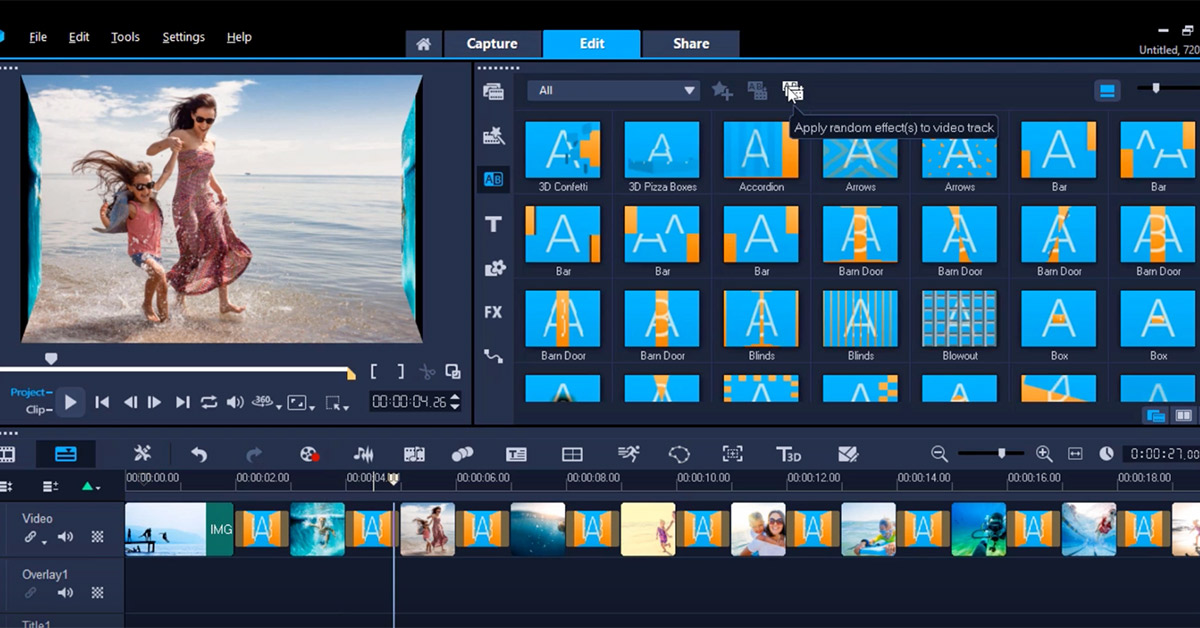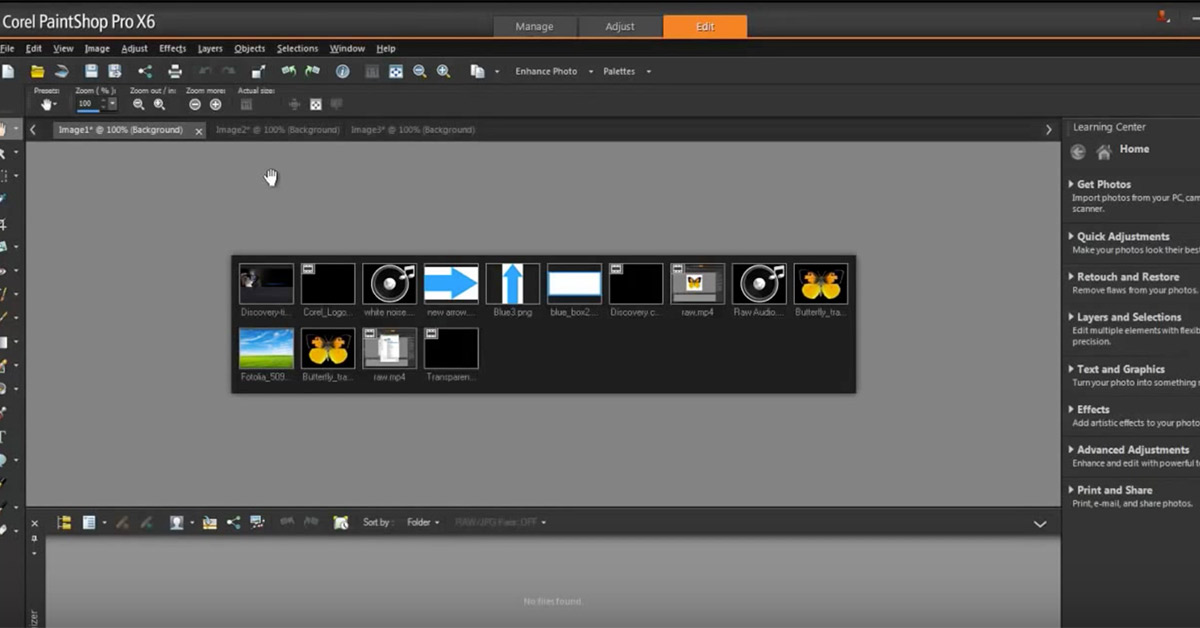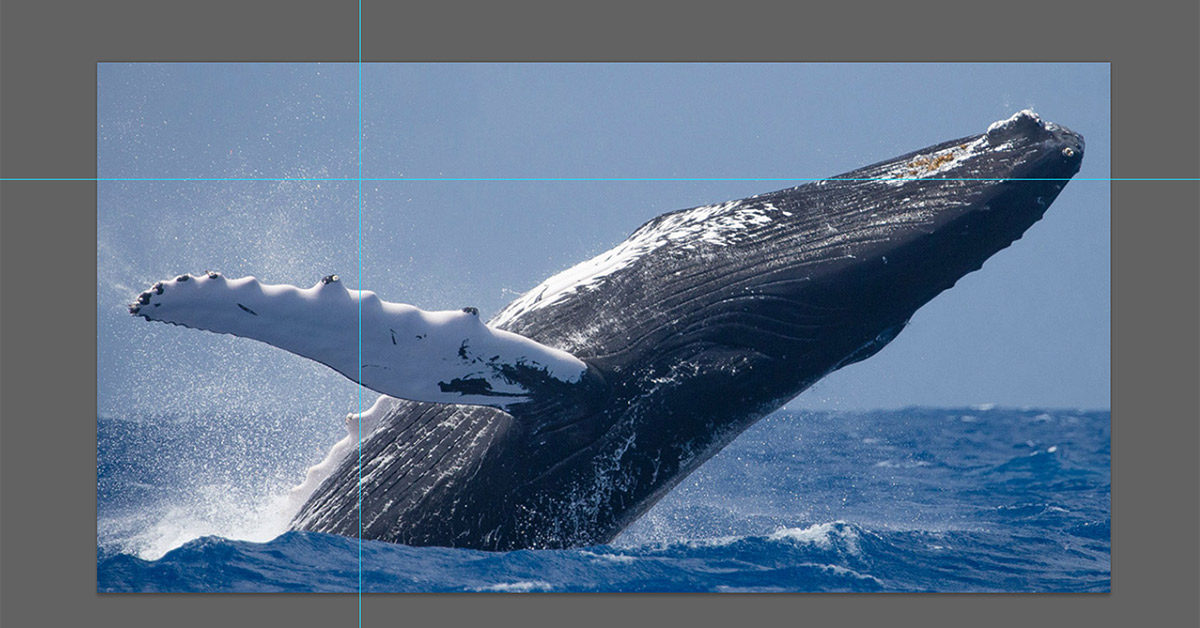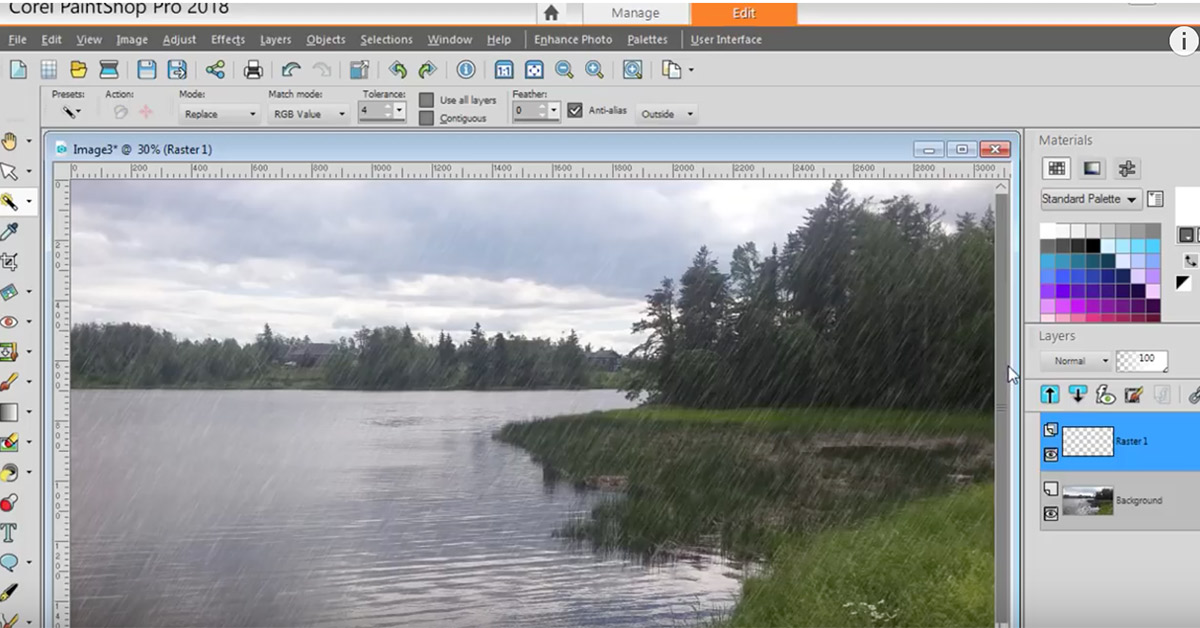ZWCAD üzerinde teknik çizimler yaparken kendinize hatırlatma notları koymak ya da projenizi başkalarıyla paylaşırken onlara sesli notlarla çizimlerinizi daha iyi anlatmak istediğinizde Smart Voice (Akıllı Ses) özelliğinden yararlanabilirsiniz. Yazılı notlar yerine sesli notlar kullanmak hem iş veriminizi artırır hem de daha hızlı bir şekilde aklınızdaki notları aktarabilirsiniz.
ZWCAD üzerinde sesli notlarınızı üç farklı şekilde oluşturabilirsiniz. Belli bir noktaya, belli bir alana ya da belli bir nesneye sesli notlar ekleyebilirsiniz. Bu rehberimizde de bu sesli notları nasıl ekleyebileceğiniz üzerinde duracağız.
Belli bir noktaya sesli not ekleme
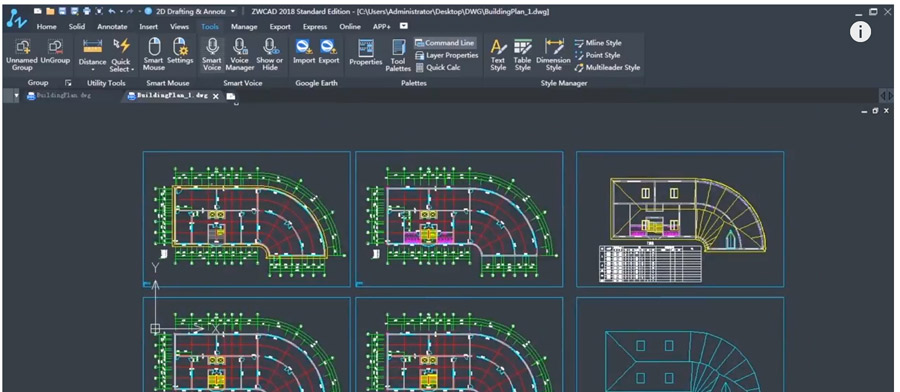
Belli bir noktaya sesli not eklemek için öncelikle üst menüde bulunan “Smart Voice” seçeneğine tıklamanız gerekiyor. Smart Voice seçeneğini seçtikten sonra, çalışma alanının alt bölümünde açılan komut penceresinde, “Settings” seçeneğine tıklayın ve açılan seçenekler arasında “Point” özelliğini seçin.
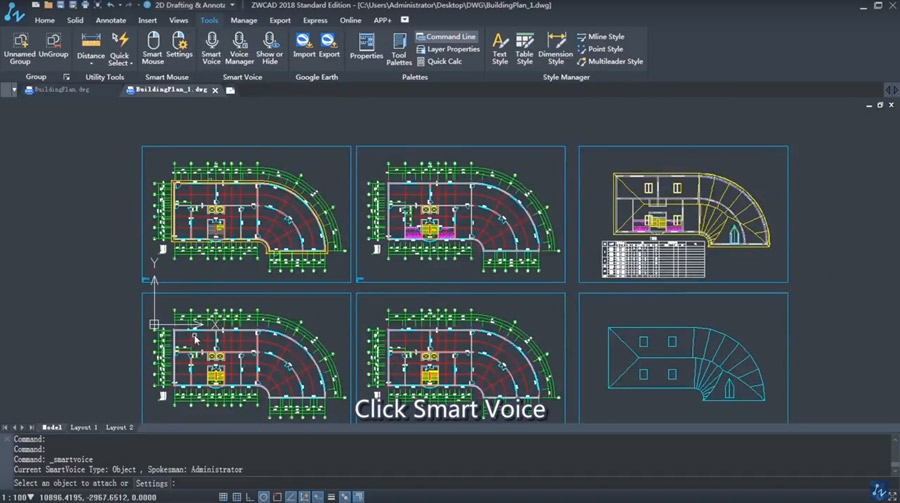
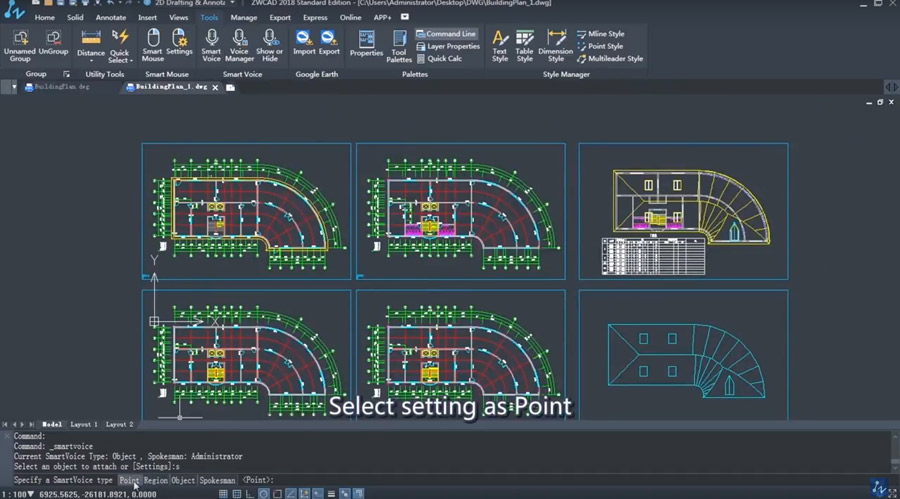
Sonrasında çalışma alanında sesli not eklemek istediğiniz alanı seçin ve mikrofon ikonuna basılı tutun ve konuşun. Konuşmanız bittiğinde butonu basmayı bırakın. Böylelikle sesli notunuz kaydedilmiş olacaktır.

Belli bir alana sesli not ekleme
Belli bir alana sesli not eklemek için yine Smart Voice seçeneğini seçin, sonrasında komut penceresinde “Settings”e tıkladıktan sonra “Region” seçeneğine tıklayın. Bu işlemi yaptığınızda fare ile sesli not eklemek istediğiniz alanı seçin. Bu alanı seçtikten sonra yine mikrofon ikonuna basılı tutarak notunuzu kaydedebilirsiniz.
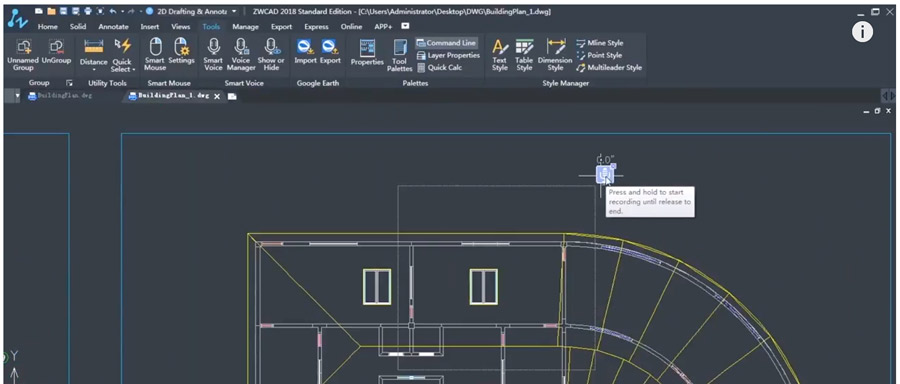
Belli bir nesneye sesli not ekleme
Bu sefer “Settings”e tıkladıktan sonra “Object” özelliğini seçmeniz gerekiyor. Nesne özelliğini seçtiğinizde çiziminiz üzerinde not eklemek istediğiniz nesneyi seçin ve sonrasında mikrofona basılı tutarak sesli notunuzu oluşturun.
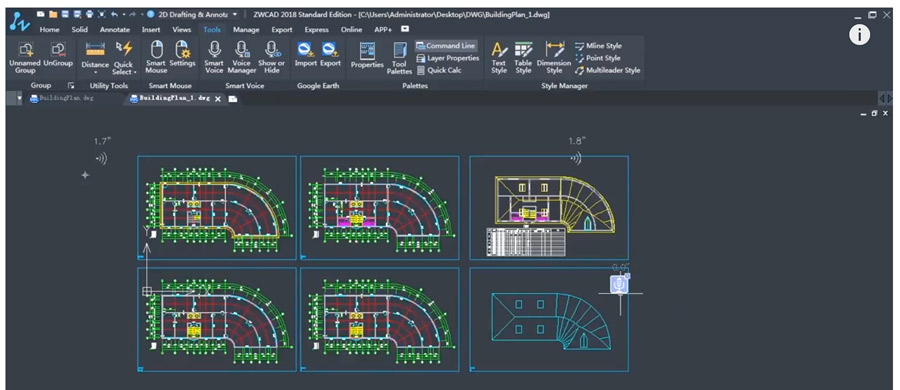
Tüm sesli notları görmek
Tüm sesli notlarınızı görmek içinse üst menüde bulunan “Voice Manager” seçeneğine tıklamanız gerekiyor. Belli bir sesli notu bulmak istediğinizde Manager üzerinde bu notu seçin ve pencere üzerinde “Find” butonuna basın. Böylelikle sesli notunuza ulaşabilirsiniz. Eğer bir sesli notu silmek isterseniz yine Manager üzerinde silmek istediğiniz sesli notu seçebilir ve pencere üzerindeki “Delete” tuşuna basabilirsiniz.
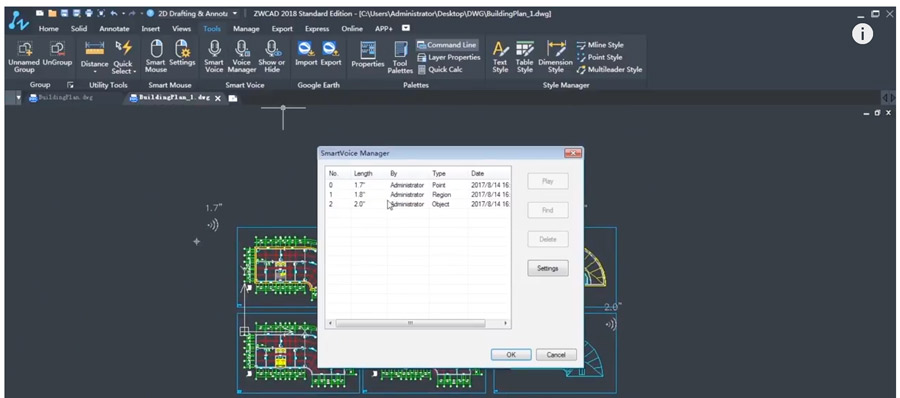
Smart Voice kullanımı izlemek için aşağıdaki videoya bakabilirsiniz.